Skype su Linux è un argomento molto dibattuto che purtroppo rimane sostanzialmente invariato. Skype è qualcosa che la maggior parte delle persone deve usare, ma il supporto ufficiale del client per Linux è a dir poco patetico. La versione client è vecchia, difettosa e disponibile solo a 32 bit. Aggiungi il fatto che l'API è closed-source e non ci sono alternative in quanto non può esserci alcuna implementazione open source che ci consentirà di chattare con i nostri amici di Skype. Tuttavia, ci sono alcune soluzioni alternative che possono funzionare per gli utenti Linux a seconda del particolare sistema utilizzato e delle esigenze specifiche.
Clienti alternativi
La prima cosa importante da notare è che gli utenti Linux possono utilizzare altri client per accedere a Skype, ma per farlo è obbligatorio avere Skype installato sul tuo sistema. Due client che possono farlo sono "Pidgin" ed "Empathy", ma per farlo funzionare avrai bisogno rispettivamente dei pacchetti "pidgin-skype-common" e "empathy-skype". Puoi quindi semplicemente aprire Pidgin o Empathy e aggiungere il tuo nome utente Skype. Successivamente, ti verrà richiesto di accedere a Skype che si collegherà al client open source a livello di sistema.
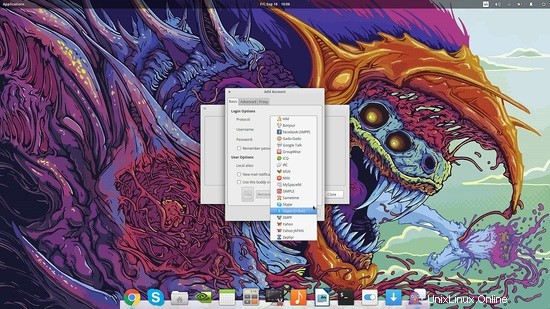
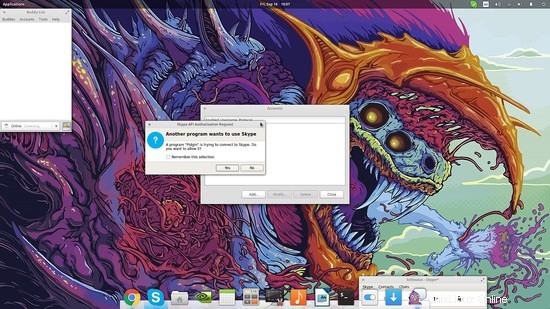
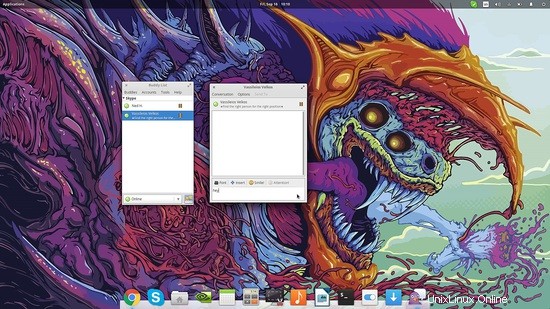
Allo stesso modo, in Empatia premiamo il pulsante più in basso a sinistra e aggiungiamo un account Skype. Se non vuoi che il client Skype si avvii con Empatia, premi "Modifica parametri di connessione", quindi fai clic sull'opzione "Avanzate" e deseleziona la casella "Avvio automatico di Skype".

Problema di accesso
Se il tuo problema è che Skype non ti consente di accedere, il che apparentemente è un problema abbastanza comune su Linux, puoi provare ad accedere tramite il terminale. Per fare ciò, apri un terminale e digita:
echo username password | skype –pipelogin
Si spera che questo ti porti in Skype e oltre quella schermata di accesso problematica. Nota, tuttavia, che questo comando esegue Skype sul terminale, quindi dovrai tenerlo aperto per tutto il tempo di cui avrai bisogno, che probabilmente è tutto il tempo.
Interfaccia utente moderna
Infine, se vuoi utilizzare una versione Skype più moderna, il client web è la scelta più sicura. Tuttavia, e grazie al lavoro di alcuni sviluppatori, anche noi utenti Linux possiamo godere di un client non ufficiale basato su Node Webkit che sembra più moderno di quello nativo. Gli utenti Arch troveranno questa applicazione nel loro repository AUR e sotto il nome "skype-desktop-bin ”. Il resto può scaricare l'ultima versione dal repository GIT e decomprimere il file. Quindi, entra nella cartella appena creata, apri un terminale e digita:
sudo make linux_x86
per la versione a 32 bit oppure
sudo make linux_x64
per la versione a 64 bit. Successivamente, troverai il client installato nel menu delle tue applicazioni.
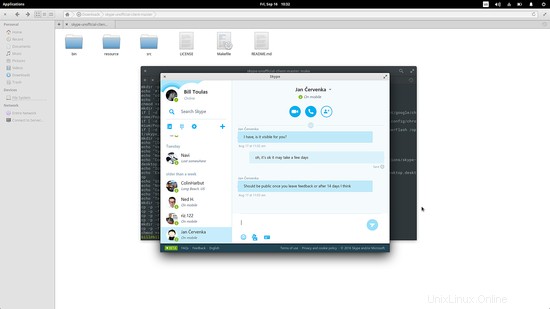
Spero che quanto sopra aiuterà alcuni di voi che sono obbligati a continuare a utilizzare Skype su Linux a rendere l'esperienza meno dolorosa. Se hai più idee sullo stesso argomento, condividi con tutti gli altri nei commenti.